В наше время почти каждый может пользоваться компьютером. Таким образом, в доме вы найдете настольные компьютеры, ноутбуки, интеллектуальные устройства и носимые устройства. Из-за этого ваши машины Mac часто будут обслуживать несколько мастеров. Чтобы решить эту проблему, вы можете добавить нового пользователя на свой Mac. На самом деле вы можете добавить столько, сколько вам нужно.
В этой статье мы покажем вам, как добавить нового пользователя на ваш Mac, поговорим о том, почему вам это нужно, и обсудим некоторые аспекты, которые вам необходимо учитывать при выполнении этого процесса.
Почему вы хотите добавить нового пользователя на свой Mac
В отличие от настольных компьютеров, ноутбуков, устройств меньшего форм-фактора и носимых устройств, таких как Apple Watch , они кажутся более личными. Другими словами, у вашего телефона и часов будет только один пользователь. Хотя это может показаться таким для вашего Мак Мини , MacBook или iPad, у них часто есть несколько пользователей. Например:
- Ваш Mac mini (или, скорее, MacBook) может помочь вашим детям в учебе.
- iPad — хороший способ занять молодых людей, пока вы занимаетесь другими делами.
- У вас может быть ограниченный бюджет, поэтому вы будете делиться MacBook со всеми, с кем живете.
- На рабочем месте домашним компьютером в течение дня может пользоваться много пользователей, в зависимости от характера бизнеса.
Есть еще много сценариев, но суть вы уловили здесь. Компьютеры во многих отношениях являются общими. Вот почему рекомендуется разделить разных пользователей, чтобы у каждого были свои собственные документы, приложения, настройки и многое другое. Это дает каждому, кто пользуется машиной, возможность персонализировать работу.
Один из способов реализовать это на практике — добавить нового пользователя на ваш Mac. Мы рассмотрим это дальше.
Как добавить нового пользователя на ваш Mac
Информацию о пользователе можно найти на экране «Системные настройки ->Пользователи и группы». Если вы начнете вводить это в Spotlight или Альфред , вы сразу перейдете к нему.
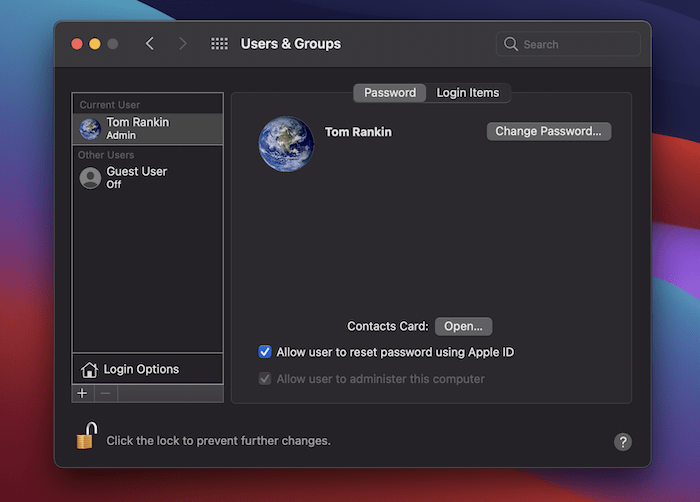
Чтобы добавить нового пользователя на свой Mac, нажмите значок «Плюс» на левой панели инструментов.
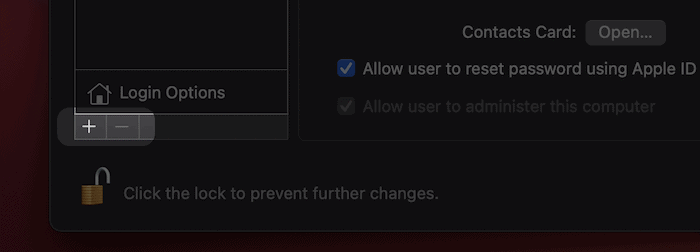
На появившемся экране вам нужно будет заполнить пустые поля. Все они просты и займут не больше минуты.

Однако одно поле, о котором следует позаботиться, — это раскрывающийся список «Новая учетная запись». Это позволяет изменить глобальные разрешения для пользователя.
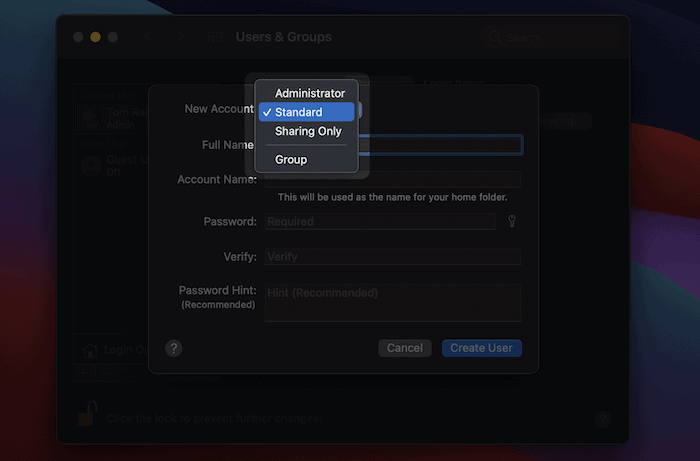
Мы рекомендуем оставить для этого параметра значение «Стандартный» или «Только общий доступ». Параметр «Группа» позволяет указать имя и применить набор разрешений, которые вы можете назначать другим, во многом аналогично настройкам по умолчанию.
Заполнив поле, нажмите кнопку «Создать пользователя» и позвольте Mac сделать свое дело. Через несколько секунд вы увидите, что новый пользователь появится в списке «Другие пользователи». На этом этапе вы можете выйти из меню Apple как пользователь и войти в систему как другой пользователь.
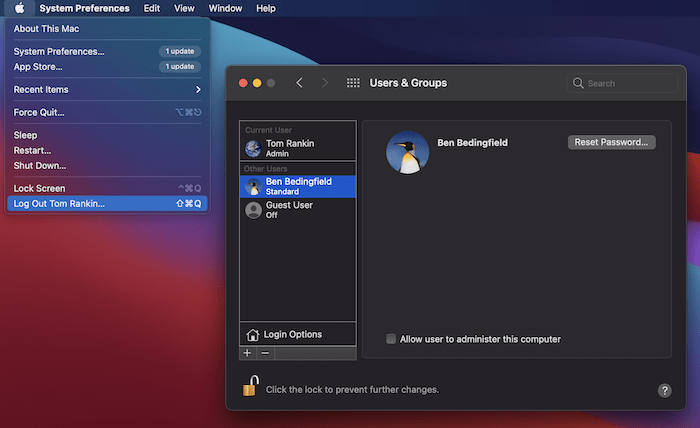
Вы также можете установить некоторые параметры входа, щелкнув соответствующий параметр. Ключевой настройкой здесь является возможность настроить быстрое переключение пользователей.
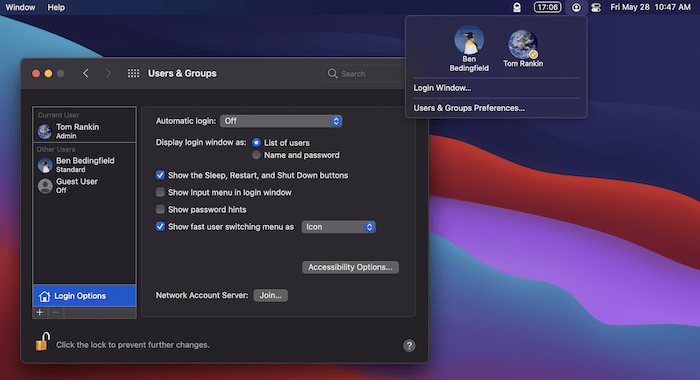
Это позволяет вам изменить вошедшего в систему пользователя из строки меню, не выходя из системы всех остальных. Это отлично подходит для занятых домохозяйств, которые часто передают устройства другим.
Краткая информация
Компьютеры и устройства стоят дорого, а для продуктов Apple эта цена вдвойне выше. Таким образом, некоторые устройства перемещаются между разными членами семьи или на рабочем месте. Однако, если вы добавите нового пользователя на свой Mac – или нескольких из них – каждый сможет иметь свое собственное пространство, не затрагивая других, использующих компьютер.
Если вы ищете скрыть учетные записи пользователей на своем Mac, мы об этом тоже рассказали. Хотите ли вы добавить нового пользователя на свой Mac, и если да, то каковы причины? Дайте нам знать в разделе комментариев ниже!


